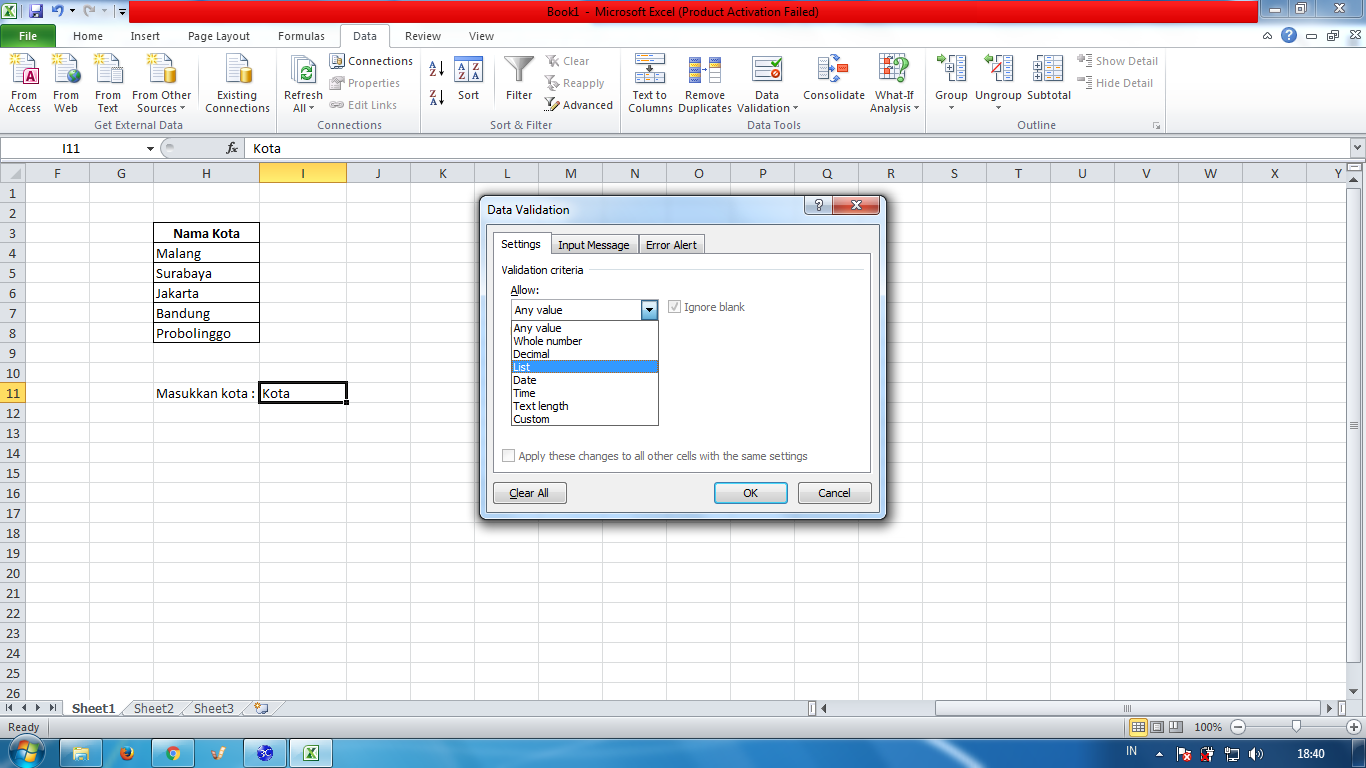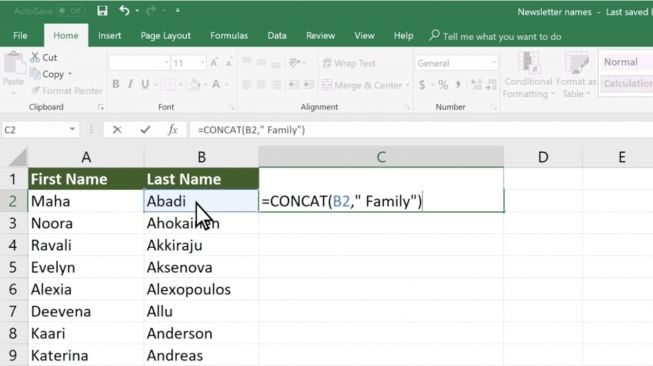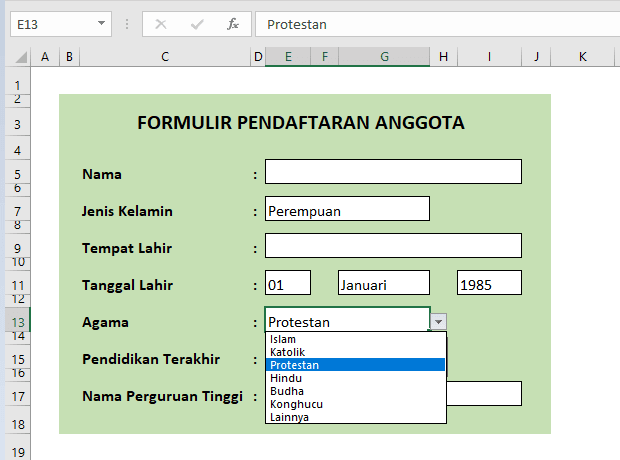Membuat menu dropdown pada cell dalam excel memang sangatlah penting terutama dalam membuat laporan atau tabel data yang lebih mudah dibaca oleh orang lain. Namun, tidak semua orang tahu cara membuat menu dropdown di Microsoft Excel. Oleh karena itu, artikel ini akan membahas cara membuat dropdown list di Excel dengan cepat dan mudah.
Cara Membuat Dropdown List di Excel
Ada beberapa cara untuk membuat dropdown list di Excel. Namun, pada artikel ini akan dibahas cara yang paling mudah yaitu menggunakan fungsi data validation atau pengkategorian data.
Berikut adalah langkah-langkah pembuatan dropdown list di Excel menggunakan data validation:
- Buatlah sebuah sheet baru atau buka workbook Excel yang akan digunakan
- Buatlah sebuah table dengan nama/nama orang yang akan dijadikan pilihan pada dropdown list
- Pilih kolom / sel data yang akan dimasukkan ke dropdown list
- Setelah itu, klik pada Data pada menu utama Excel, kemudian klik pada Data Validation
- Pilih pada Allow: List
- Ketik range sel data yang akan dimasukkan ke dropdown list pada Source, misal: =Sheet1!A2:A10
- Jika sudah, klik OK
Itulah cara membuat dropdown list di Excel dengan cepat dan mudah. Dengan menggunakan fungsi data validation ini, kita bisa membuat dropdown list dengan lebih mudah dan efisien.
Cara Membuat Dropdown Tanggal Di Excel
Selain membuat dropdown list dengan kata-kata, kita juga bisa membuat dropdown dengan pilihan tanggal di Excel. Berikut adalah langkah-langkah untuk membuat dropdown tanggal di Excel:
- Buatlah sebuah sheet baru atau buka workbook Excel yang akan digunakan
- Buatlah sebuah table dengan nama/nama orang yang akan dijadikan pilihan pada dropdown list
- Pilih kolom / sel data yang akan dimasukkan ke dropdown list
- Setelah itu, klik pada Data pada menu utama Excel, kemudian klik pada Data Validation
- Pilih pada Allow: Date
- Pilih pada Start Date dan End Date sesuai dengan range tanggal yang ingin digunakan pada dropdown list.
- Centang opsi Ignore Blanks agar dropdown list tidak menampilkan sel kosong atau cell yang kosong pada data input
- Jika sudah, klik OK
Itulah cara membuat dropdown tanggal di Excel dengan cepat dan mudah. Dengan menggunakan fungsi data validation ini, kita bisa membuat dropdown tanggal dengan lebih mudah dan efisien.
FAQ (Frequently Asked Questions)
Berikut adalah beberapa pertanyaan yang sering diajukan mengenai membuat dropdown di Excel:
1. Apa saja kegunaan dari dropdown list di Excel?
Dropdown list di Excel sangat berguna dalam membuat laporan atau tabel data. Dengan membuat dropdown list, kita bisa mempermudah proses penginputan data, menghindari kesalahan input, dan membuat data lebih terstruktur dan mudah dibaca.
2. Apakah kita bisa membuat dropdown list dari sel data yang berbeda sheet di Excel?
Ya, kita bisa membuat dropdown list dari sel data yang berbeda sheet. Caranya adalah dengan menulis nama sheet terlebih dahulu pada range sel data pada source, misal:
=Sheet2!A2:A10
Include Video Youtube
Bagi yang masih kesulitan membuat dropdown list di Excel, berikut adalah video tutorial yang dapat membantu Anda dalam membuat dropdown list dengan cepat dan mudah.
Demikianlah cara membuat dropdown list di Excel dengan cepat dan mudah. Semoga artikel ini dapat membantu Anda dalam mengolah data menggunakan Excel.
If you are searching about Cara Membuat Drop Down List di Excel dengan cepat – KiatExcel.com you’ve visit to the right web. We have 5 Pics about Cara Membuat Drop Down List di Excel dengan cepat – KiatExcel.com like Cara Membuat Drop Down List di Excel dengan cepat – KiatExcel.com, Cara Membuat Drop Down List di Excel – Suara Bekaci and also Cara Membuat Drop Down List di Excel – Suara Bekaci. Read more:
Cara Membuat Drop Down List Di Excel Dengan Cepat – KiatExcel.com
kiatexcel.com
koma otomatis cepat
Cara Membuat Menu Dropdown Pada Cell Dalam Excel – With Gambar | Halima
halimatuzaini.blogspot.com
cell dropdown halima memasukkan kemudian rentang
Cara Membuat Drop Down List Di Excel – Suara Bekaci
bekaci.suara.com
concat menggabungkan
Cara Membuat Dropdown Tanggal Di Excel – Kumpulan Tips
mudahsaja.my.id
Cara Membuat Menu Drop Down Di Cell Excel – Dehaliyah
dehaliyah.com
Concat menggabungkan. Cara membuat drop down list di excel dengan cepat. Cell dropdown halima memasukkan kemudian rentang